2019-09-14 18:00:54
ppt录屏如何使用?日常工作当中,会有非常多录屏视频的需求。比方说录制游戏视频、录制课程课件、录制视频会议纪要、录制设备监控、录制教学视频等等。这个时候,会有很多小伙伴选择PPT录屏功能。那么PPT录屏如何使用?除了它以外,还有其他的软件能够录制PPT的教学视频吗?不用担心,这里小编将为大家一一解答。
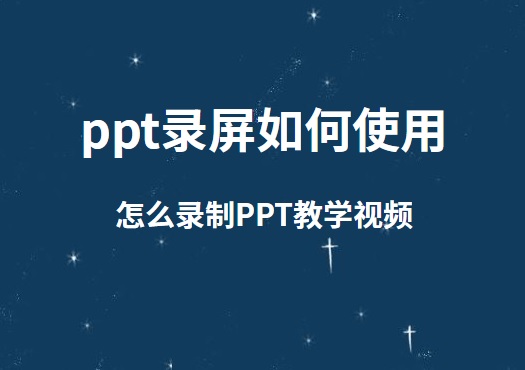
一、PPT录屏
PPT录屏是Office办公软件当中一项很基础的功能!使用PPT录屏我们无需付费,并且操作十分简单。首先在电脑桌面新建一个PPT文件,然后在功能选项卡中点击“插入”,然后选择最右侧的“屏幕录制”。进入录屏预设界面,在这个界面中选出录制区域。然后点击左上方控制条中“录制”,即可开始录制视频了。
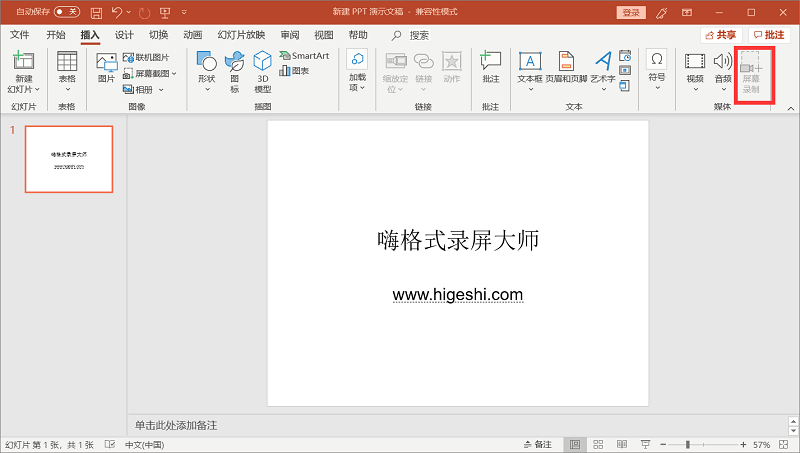
二、其他录屏
录制教学视频也好,录制微课视频也好。如果有硬性需求,就离不开专业的录屏软件。众所周知,目前网络上这一类软件是非常多的,这里小编为您推荐嗨格式录屏大师。它是一款集电脑屏幕录制、音画同步录制、娱乐游戏、在线课程等功能于一体的高清视频录制软件,支持全屏录制、游戏模式、区域录制等录屏模式。除此之外,嗨格式录屏大师还具有简单易用、灵活快捷、高清录制、一键导出等特色,非常适合电脑小白。

操作方法:
首先,从嗨格式录屏大师官网下载页(地址:www.higeshi.com/lupingdashi/download)获取软件安装。之后进入到软件当中,选择录屏模式。一般情况下,录制教学视频选择“全屏录制”。然后根据自身需求和需要录制的视频时长,对视频参数和视频文件保存路径等等进行设置。设置全部完成之后,需要对上述操作进行检查。确认无误后,打开需要录制的视频内容,并点击“开始录制”按钮即可。
以上就是小编为您分享的PPT录屏操作及两种录制教学视频的具体操作方法了,如果您也有此类需求,不妨选择一种方法进行尝试。温馨提示:如果您在使用嗨格式录屏大师软件的过程中遇到问题,请及时与我们联系,祝您录屏愉快~
其他问题:
更多精彩内容,请点击《嗨格式录屏大师教程中心》查看。